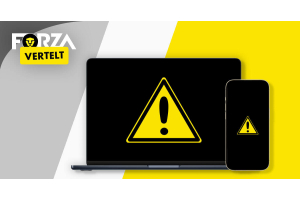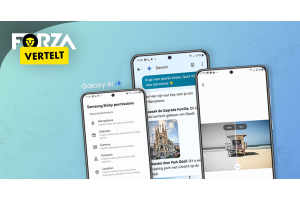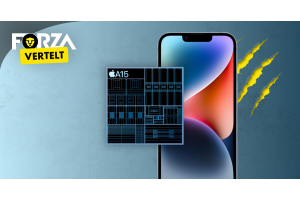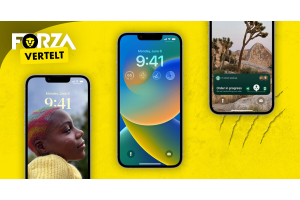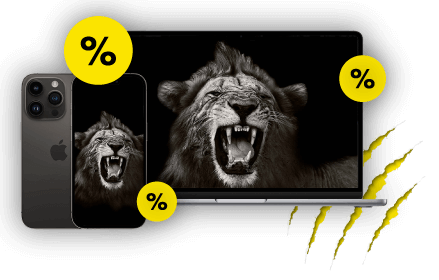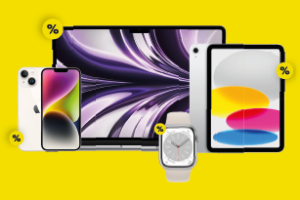
Werkt de iPhone-camera niet? 7 problemen en hoe ze op te lossen

Werkt de camera van je iPhone niet? Bekijk dan onze tips voor de meest voorkomende problemen met de iPhone-camera: van zwarte schermen, tot omgedraaide beelden en meer.
Camera iPhone werkt niet
Waarschijnlijk zou je geen nieuwe iPhone kopen als er geen camera op zat. Dus wat heb je aan een iPhone als de camera niet werkt? Hier zijn de meest voorkomende problemen die je kunt tegenkomen met de camera van jouw iPhone, samen met alles wat je kunt doen om ze te verhelpen.
1. iPhone-camera toont een zwart scherm
Start je de Camera-app en zie je vervolgens een zwart scherm? Dan kun je de volgende stappen uitvoeren om het probleem op te lossen:
- Controleer of niets de cameralens blokkeert. Misschien heb je het hoesje verkeerd omgedaan of zit er iets vast aan de achterkant van je iPhone.
- Probeer de officiële iPhone Camera-app te gebruiken, in plaats van alternatieven van derden. Deze app is betrouwbaarder dan de alternatieven en de kans is groter dat hij goed werkt.
- Schakel in de Camera-app tussen de camera's aan de voor- en achterkant om te zien of ze allebei werken of niet. Tik hiervoor op het symbool voor het wisselen van de camera aan de rechterkant van het scherm. Als slechts één camera werkt, kan dat wijzen op een hardwareprobleem.
- Start de Camera-app opnieuw op. Veeg hiervoor omhoog naar het midden van het scherm op een iPhone X of hoger, of dubbelklik op de thuisknop op een iPhone 8 of eerder. Sluit vervolgens de Camera-app door deze van de bovenkant van het scherm te schuiven.
- Zet je iPhone uit door de zijknop ingedrukt te houden (samen met een van beide volumeknoppen op iPhone X en later) en vervolgens te schuiven om uit te schakelen. Wacht 30 seconden voordat je weer op de zijknop drukt om je iPhone opnieuw op te starten. Als dit niet werkt zet dan een harde reset in werking.
2. iPhone-foto's zijn wazig of onscherp
Als de foto's die je met je iPhone-camera maakt wazig of onscherp zijn, kun je de volgende oplossingen proberen:
- Zorg ervoor dat zowel de voor- als de achterlens van de camera schoon zijn. Veeg vlekken of vingerafdrukken weg met een droge microvezeldoek. Als je vuil of puin achter het glas ziet, breng je je iPhone ter reparatie naar een Apple Store of een erkende Apple-serviceprovider.
- Verwijder metalen of magnetische iPhone-hoesjes en camera-accessoires. Deze kunnen de optische beeldstabilisatie van een iPhone 6S Plus, iPhone 7, iPhone X of latere iPhones verstoren. Dit kan verklaren waarom de camera niet werkt.
- Als boven in de Camera-app AE/AF-vergrendeling staat, tik je op een lege plek om de autofocus weer in te schakelen. Mogelijk heb je de scherpstelling per ongeluk vergrendeld door in de Camera-app te tikken en vast te houden.
- Houd je hand stil terwijl je op de ontspanknop tikt. Soms is het makkelijker om een van de volumeknoppen in te drukken om stabiele foto's te maken. Wees voorzichtig in het donker als de sluiter langer open moet blijven.
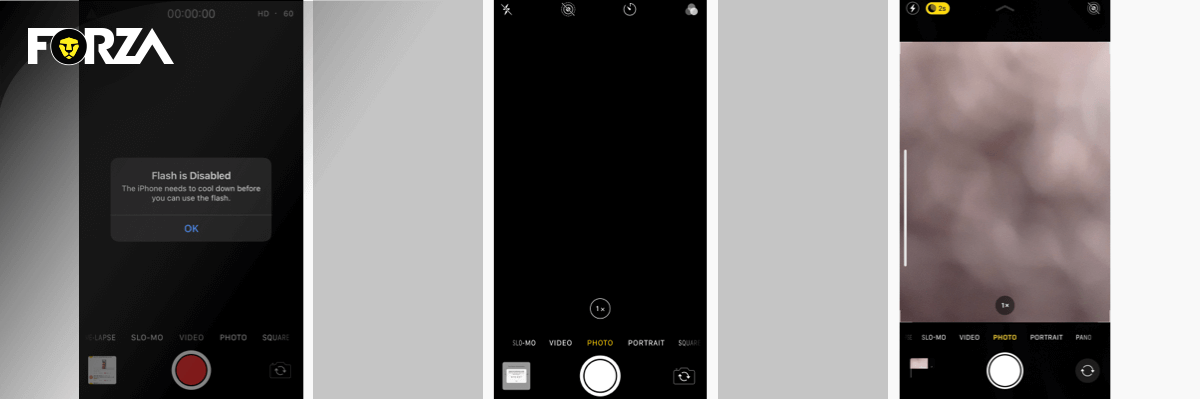
3. De cameraflits van de iPhone werkt niet
Hoewel de meeste foto's er beter uitzien zonder flitser, heb je soms dat extra licht nodig voor donkere omgevingen. Als de flitser op je iPhone niet werkt, kun je de volgende tips proberen:
- Test het lampje op je iPhone door de flitser in te schakelen via het Configuratiescherm.
- Zorg ervoor dat je de flitser hebt ingesteld op Aan of Automatisch in de Camera-app. Tik hiervoor op het bliksemschichtpictogram aan de linkerkant van het scherm om je flitsopties te bekijken (je kunt de flitser niet gebruiken voor panoramafoto's of time-lapsevideo's).
- Wees voorzichtig als je de flitser gebruikt voor lange video's of in een hete omgeving. Als je iPhone te warm wordt, wordt de flitser mogelijk volledig uitgeschakeld totdat deze weer is afgekoeld.
4. iPhone-foto's zijn de verkeerde kant opgedraaid
Dit probleem doet zich vaak voor wanneer je je iPhone horizontaal draait om een liggende foto te maken. Nadat je de foto hebt gemaakt, wordt deze in je fotobibliotheek terug geklapt naar de staande stand. Probeer deze tips om het probleem op te lossen:
- Open het Bedieningspaneel op je iPhone en tik op het slotpictogram met een cirkel eromheen om Rotatievergrendeling uit te schakelen.
- Veeg om het Bedieningspaneel te openen naar beneden vanaf de rechterbovenhoek op een iPhone X of hoger, of veeg omhoog vanaf de onderkant van het scherm op een iPhone 8 of eerder.
- Voordat je een foto maakt, controleer je of de pictogrammen in de Camera-app in de nieuwe horizontale stand zijn gedraaid. Zo niet, draai je iPhone dan heen en weer tot ze dat wel doen.
- Je kunt je foto's later altijd nog bewerken in de Foto's-app of in andere beeldbewerkings-apps voor iPhone van andere fabrikanten.
- Als je je afvraagt waarom je selfies er altijd gespiegeld uitzien. Dat is gewoon de manier waarop Apple de camera aan de voorkant heeft ontworpen. De camera werkt als een spiegel, maar de foto wordt omgedraaid alsof iemand hem voor je heeft genomen.
5. De camera-app ontbreekt of blijft bevriezen
Als je de Camera-app niet kunt vinden op het startscherm, of als de app vastloopt wanneer je tussen camera's schakelt, kan dit te wijten zijn aan je iPhone-beperkingen. Je kunt dit controleren via de instellingen voor Schermtijd:
- Ga naar Instellingen > Schermtijd > beperkingen.
- Tik op Toegestane apps en voer je schermtijd-wachtwoord in als je er een hebt.
- Zorg ervoor dat je de Camera-app inschakelt; de schakelaar moet groen zijn.
6. Algemene iPhone Camera Software oplossingen
Als je nog andere problemen ondervindt met je iPhone-camera, is het een goed idee om enkele algemene tips voor het oplossen van softwareproblemen te proberen. Test de iPhone-camera opnieuw na elk van de onderstaande tips:
- Sluit alle apps op je iPhone.
- Start je toestel opnieuw op.
- Werk iOS bij door naar Instellingen > Algemeen > Software-update te gaan.
- Ga naar Instellingen > Algemeen > Reset > Reset alle instellingen. Hiermee verwijder je geen inhoud, zoals foto's of apps, maar worden wel alle instellingen van je iPhone gereset.
- Ten slotte moet je de iPhone een fabrieksreset geven en als een nieuw toestel instellen. Dit wist alles en is het laatste redmiddel, maar zou alle softwareproblemen moeten oplossen die ervoor zorgen dat je iPhone-camera niet meer werkt.
7. Algemene iPhone Camera Hardware Fixes
Als je alles hierboven hebt geprobeerd en de iPhone-camera aan de voor- of achterkant nog steeds niet werkt, hebt je vrijwel zeker een hardware-probleem. Probeer de onderstaande stappen om het probleem op te lossen:
- Controleer dubbel of de camera niet wordt geblokkeerd door een hoesje of sticker.
- Zorg ervoor dat er geen vegen, vuil of puin op de cameralens zitten. Vlekjes en vingerafdrukken zouden gemakkelijk met een microvezeldoekje moeten kunnen worden weggeveegd.
- Heb je onze Forza Refurbished iPhone in de afgelopen 36 maanden gekocht? Neem dan contact op met onze servicedesk voor vragen.
Maak weer geweldige foto's met je iPhone
Deze tips behandelen de meest voorkomende redenen waarom je iPhone-camera mogelijk niet werkt. Als je niet het juiste probleem hebt gevonden, hebben de algemene tips je hopelijk geholpen om de camera te repareren. Anders kun je, in het geval van een Forza Refurbished iPhone, een beroep doen op onze 36 maanden service- en garantieregeling (sinds 1 juni 2023).